Linux Mint: "moderno, elegante y cómodo"
La razón por la que Linux Mint es perfecto para principiantes en Linux es su facilidad de uso, que viene con las inmensas operaciones compatibles con GUI que hace alarde, completamente a diferencia de otras distribuciones de Linux. Para los usuarios tradicionales de Windows para quienes la personalización y la GUI basada en el reconocimiento es la norma, podría ser mejor cambiar a Mint si decide cambiar a Linux.
Hablando por experiencia, es obvio que al obtener un nuevo escritorio o instalar un nuevo sistema operativo, lo primero que nos gustaría hacer es personalizarlo. Nos aseguramos de tener nuestras aplicaciones favoritas al alcance de la mano y luego seguimos adelante y agregamos un fondo de escritorio personalizado, cambiamos el tema, agregamos widgets, etc. Creamos nuestro propio espacio de trabajo. Un espacio con el que nos sentimos cómodos. Y los usuarios de Windows y Android estarían específicamente familiarizados con este sentimiento. Sin embargo, esto sigue siendo cierto para los usuarios dedicados de Linux. Alguna vez ha visto el escritorio de un usuario de Linux dedicado?
La interfaz básica de Linux Mint con Cinnamon se compone de una versión minimalista del escritorio de Windows.
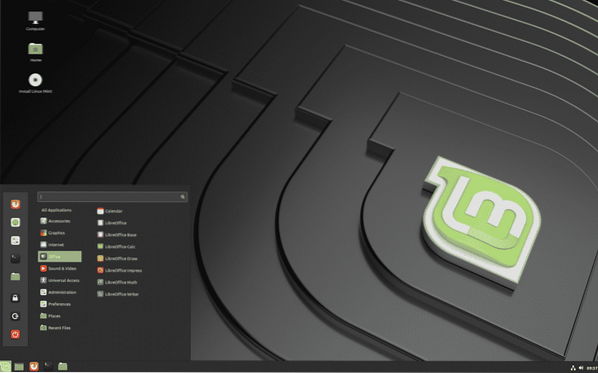
fuente: https: // linuxmint.com /
Si ha sido un usuario de Windows, esto puede resultarle familiar. El panel de navegación emergente inferior y la barra de tareas con íconos de aplicaciones a la izquierda y los íconos de batería y tiempo a la derecha son marcas comerciales de Windows. Y, por supuesto, observe los accesos directos del escritorio, algo de lo que los usuarios de Ubuntu están privados (a menos que creen .archivos de escritorio).
Para comparar esto con Ubuntu, la segunda distribución de Linux más popular, eche un vistazo al escritorio GNOME de Ubuntu a continuación:
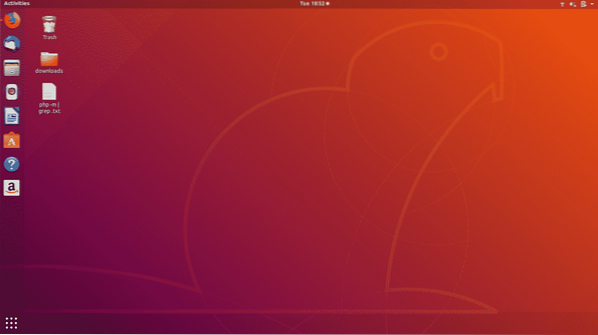
Personalización de temas en Linux Mint: una brisa!
Linux Mint tiene el mejor repositorio de temas impulsado por la comunidad en todas las distribuciones de Linux. Este cofre del tesoro de personalización preinstalado incluye temas, escritorios y subprogramas. Sería injusto decir que no puede actualizar temas en Ubuntu, pero tendría que seguir un proceso más largo para hacerlo y buscar los temas en línea. Sin mencionar que Ubuntu no proporciona un soporte extenso en widgets.
Así que vayamos directamente a eso y veamos cómo podemos cambiar los temas en Linux Mint. Mint tiene una colección realmente agradable de temas preinstalados entre los que puede elegir y cambiar a. Mi favorito personal es Arc. Arc es un tema oscuro minimalista y, de hecho, es uno de los temas oficiales de Linux más populares que existen. Tiene versiones oscuras y claras, pero como soy un fanático del modo oscuro y lo necesito en todos los sistemas y aplicaciones, prefiero el tema Arco oscuro.
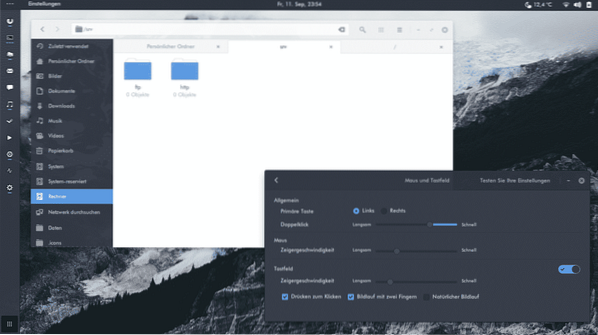
fuente: https: // github.com / arc-design / arc-theme
Mira lo maravillosamente limpio que se ve esto!
Cambiar de tema
Para instalar cualquier tema, primero, navegue hasta el menú de inicio. Luego, busque "Centro de control" y haga clic en él.
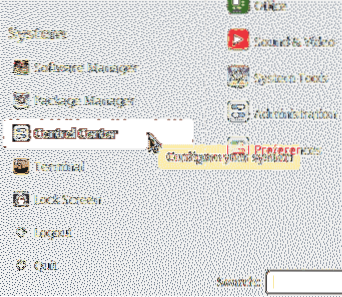
El Centro de control es una colección dedicada de software que se utiliza específicamente para la personalización de temas, protectores de pantalla, aplicaciones de inicio, sección sobre mí, etc. (todo incluido en una subsección "Personal"). Es muy parecido al Panel de control de Windows, siguiendo el juego de capacidades de personalización del sistema similares.
En el panel de navegación de la izquierda, ubique el botón "Cambiar tema" debajo de "Tareas comunes" y haga clic en él.

Se abre una ventana titulada "Preferencias de apariencia". La primera pestaña, "Tema", en la ventana debe estar seleccionada. Y debería poder ver una pequeña selección de iconos de temas para elegir. Además de esto, verá una opción para buscar e instalar temas en línea.
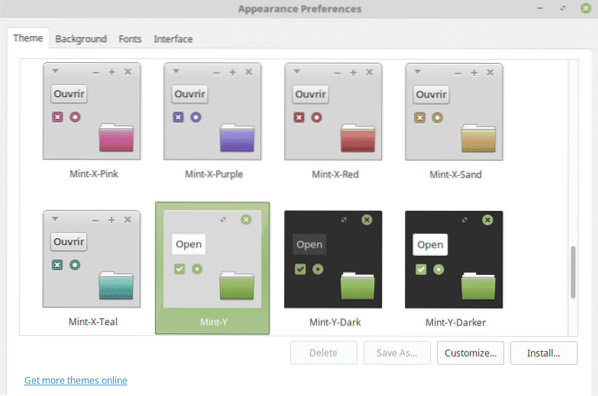
Al hacer clic en el botón "Personalizar" del tema seleccionado, se abrirá una ventana que le permitirá personalizar el tema. Aquí puede cambiar los colores, el borde, los iconos y el puntero del tema.
Luego haga clic en "Instalar", y listo, ya está!
Volver al tema predeterminado
En caso de que esté cansado del cambio y quiera volver a algo cómodo, siempre puede volver al tema predeterminado de Linux Mint. Si ha olvidado cuál era el tema predeterminado, le mostraremos cómo recuperarlo.
Como antes, tendrás que navegar a la pestaña Temas. Desde aquí, seleccione Mint-X e instálelo. Si Mint-X no era el tema predeterminado en su Cinnamon Desktop, puede restaurar el escritorio a su configuración original abriendo Mint Terminal y ejecutando el siguiente comando:
$ dconf reset / org / cinnamonSi este comando tampoco funciona, pruebe el siguiente con -f que fuerza un reinicio del escritorio:
$ dconf restablecer -f / org / cinnamon /Explorando las opciones de personalización de Mint
Linux Mint ofrece excelentes propiedades de personalización. Una de las características de Mint es su panel. El panel contiene widgets de aplicaciones que brindan un fácil acceso a aplicaciones y tareas. Puede crear paneles horizontales o verticales y se pueden colocar en la parte superior, inferior, izquierda y derecha del escritorio. Puede anclar los lanzadores de aplicaciones al panel haciendo clic con el botón derecho en la aplicación y seleccionando "Agregar al panel" o simplemente arrastrando el icono de la aplicación y soltándolo en el panel.
Mint incluso proporciona una versión para Linux de la barra de tareas de Windows, llamada Superbar. Puede anclar programas que usa con frecuencia a la Superbar.
Mint realmente ha ido un paso más allá con la personalización al permitirle incluso personalizar el menú. Puede cambiar el texto "Menú" por cualquier otro texto en su lugar y también utilizar su propio icono de menú. Junto con esto, incluso tiene la capacidad de editar el retraso de desplazamiento del menú.
Y para agregar a la lista de elementos de GUI editables de Linux Mint, incluso puede cambiar la transparencia del panel! Se puede cambiar de opaco a semitransparente y también a totalmente transparente.
Estas personalizaciones ni siquiera han arañado la superficie del nivel de personalización que se puede lograr con Linux Mint. Si desea experimentar con la GUI de alguna manera, búsquela antes de asumir que no es posible con Mint!
 Phenquestions
Phenquestions


